Der Prozess zum Identifizieren Ihrer BIOS-Version unterscheidet sich je nach GPU
- Die GPU ist ein spezialisierter Prozessor für komplexe grafische Berechnungen, und Sie müssen Ihre GPU-BIOS-Version kennen, um sie zu ändern.
- Ein BIOS ermöglicht es, die Hardwarekomponenten zu initialisieren und zu konfigurieren.
- Sie können über die Windows-Einstellungen auf die GPU-BIOS-Version zugreifen.
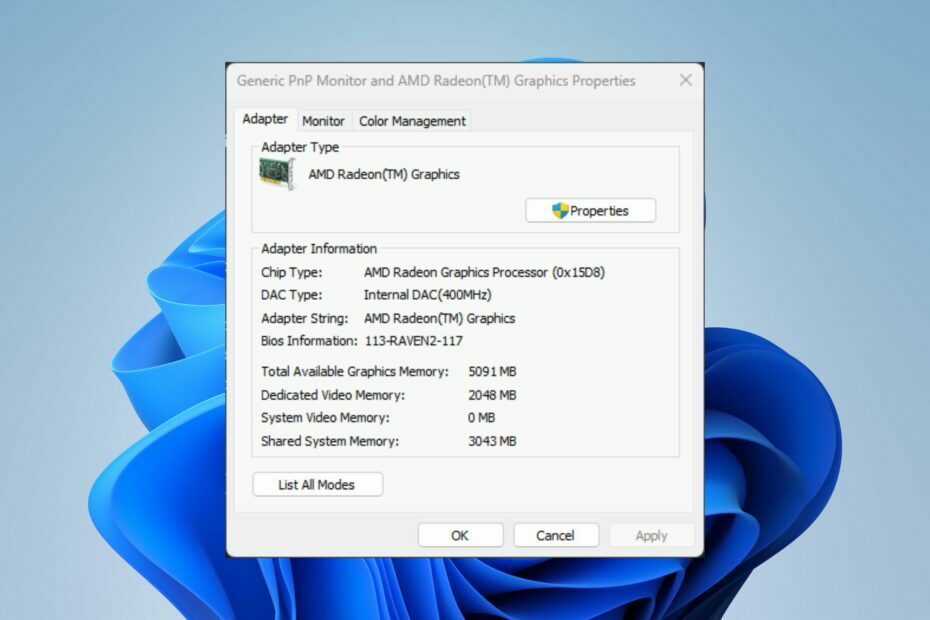
XINSTALLIEREN SIE, INDEM SIE AUF DIE DOWNLOAD-DATEI KLICKEN
Fortect ist ein Systemreparaturtool, das Ihr komplettes System auf beschädigte oder fehlende Betriebssystemdateien scannen und diese automatisch durch funktionierende Versionen aus seinem Repository ersetzen kann.
Steigern Sie Ihre PC-Leistung in drei einfachen Schritten:
- Laden Sie Fortect herunter und installieren Sie es auf Ihrem PC.
- Starten Sie das Tool und Beginnen Sie mit dem Scannen
- Klicken Sie mit der rechten Maustaste auf Reparatur, und beheben Sie es innerhalb weniger Minuten.
- 0 Leser haben Fortect in diesem Monat bereits heruntergeladen
Die Graphics Processing Unit (GPU) ist ein spezialisierter Prozessor für komplexe grafische Berechnungen wie Spiele, Videobearbeitung, maschinelles Lernen und wissenschaftliche Simulationen. Daher werden wir Möglichkeiten besprechen, wie Sie die GPU-BIOS-Version auf Ihrem Computer finden können.
Dies ist erforderlich, um Ihre GPU zu aktualisieren oder Probleme zu beheben. Alternativ können Sie darüber lesen Möglichkeiten, Ihre Grafikkarte zu überprüfen unter Windows.
Hat GPU Bios?
GPUs (Graphics Processing Units) haben a BIOS (Grundlegendes Ein-und Ausgabesystem). Es ist verantwortlich für die Initialisierung und Konfiguration der Hardwarekomponenten der GPU beim ersten Einschalten.
Das GPU-BIOS ist normalerweise in einem Nur-Lese-Speicher (ROM)-Chip auf der Grafikkarte gespeichert und enthält die Firmware, die den Betrieb der GPU steuert.
Wie finde ich meine GPU-BIOS-Version?
1. Über die Windows-Einstellungen
- Drücken Sie die Windows + ICH Schlüssel zum Öffnen Windows-Einstellungen.
- Drücke den System und auswählen Anzeige.
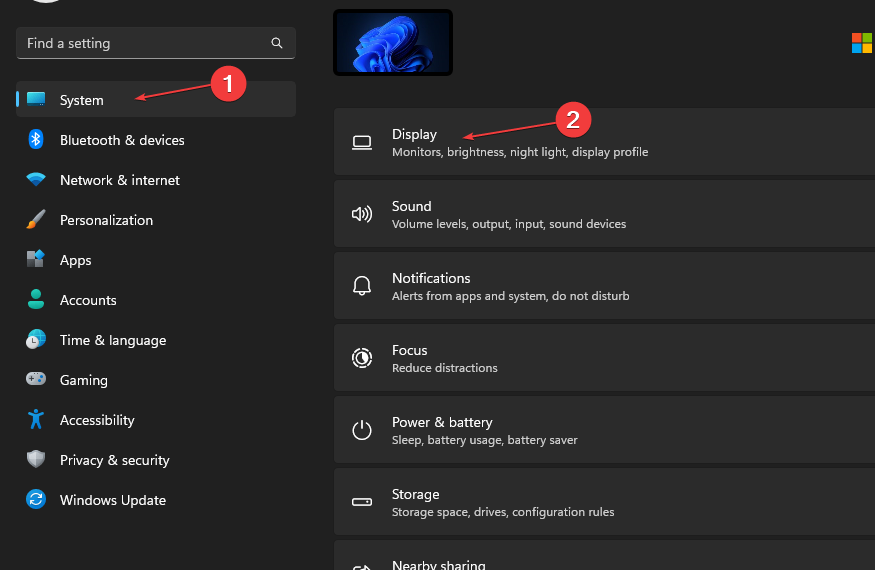
- Drücke den Erweiterte Anzeigeeinstellungen und wählen Sie die aus Adaptereigenschaften für Anzeige 1 anzeigen.
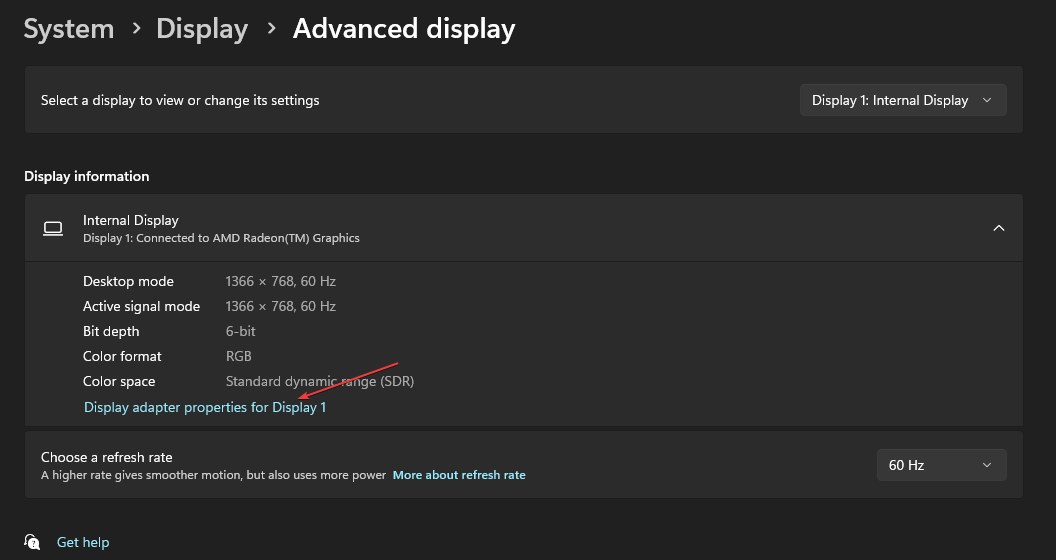
- Der GPU-Details sind unterhalb der BIOS-Informationen Kategorie aus dem Popup-Menü.
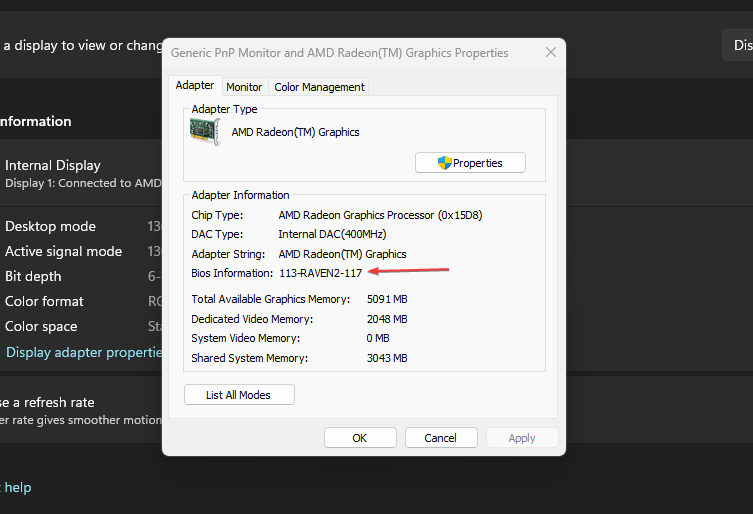
Mit dem obigen Verfahren können Sie über die Anzeigeeinstellungen auf Ihre GPU-BIOS-Informationen zugreifen. Fühlen Sie sich frei, darüber zu lesen So beheben Sie, dass Windows-Einstellungen nicht geöffnet werden auf Ihrem Gerät.
2. Über die Nvidia-Systemsteuerung
- Klicken Sie mit der rechten Maustaste auf den leeren Bereich oben auf Ihrem Desktop, um die zu öffnen Kontextmenü und wählen Sie die aus Nvidia-Systemsteuerung aus den Optionen.
- Wähle aus Systeminformationsmenü und navigieren Sie zu Video-BIOS-Version.
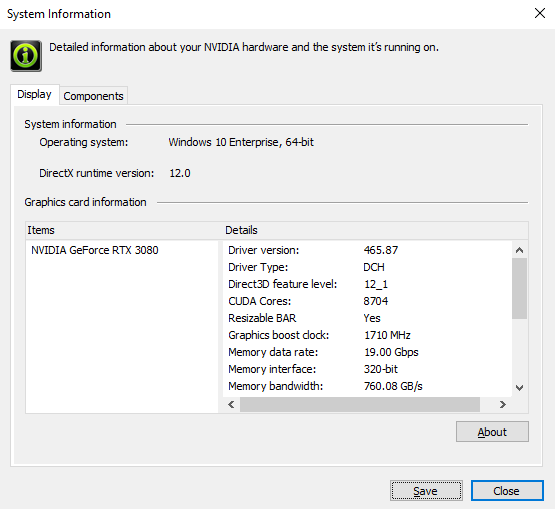
Die obigen Schritte helfen, die Nvidia-GPU-BIOS-Version herauszufinden. Sehen Sie sich unsere ausführliche Anleitung an Nvidia-Grafikkarte wird nicht erkannt behoben Fenster.
- C- und D-Laufwerk in Windows 11 zusammenführen: So geht's in 3 Schritten
- So stellen Sie gelöschte Haftnotizen unter Windows 11 wieder her
- NET HELPMSG 2221: So setzen Sie Administratorrechte zurück
3. Über die AMD Radeon-Software
- Drücken Sie die Windows Taste, tippen AMD Radeon-Software, und drücke Eingeben um es zu öffnen.
- Navigieren Sie zu Einstellungen und klicken Sie auf System.
- Drücke den Hardwaredetails Dropdown-Schaltfläche und scrollen Sie nach unten zu BIOS-Version.
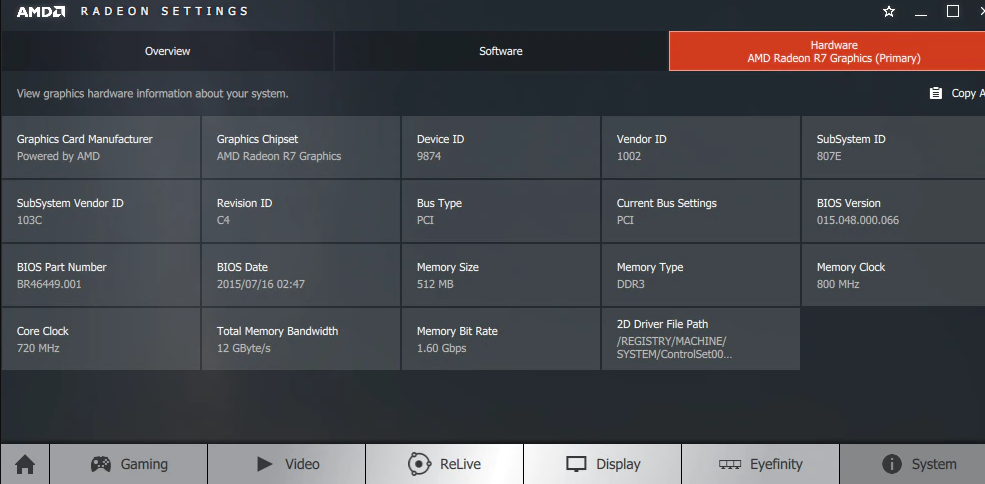
Die AMD Radeon Software wird verwendet, um GPU-Einstellungen zu optimieren, Treiber zu aktualisieren und GPU-Informationen zu überprüfen.
Lesen Sie unseren ausführlichen Artikel zum Herunterladen AMD Radeon-Software zur Steuerung der GPU über eine neue Benutzeroberfläche für Ihren PC.
- Klicken Sie mit der rechten Maustaste auf die Windows-Desktop die zu öffnen Kontextmenü. Wähle aus Grafikeigenschaften Möglichkeit.
- Wählen Fortschrittsmodus aus dem neuen Fenster und klicken Sie auf die OK Taste.
- Wähle aus Optionen und Unterstützung aus dem linken Bereich und klicken Sie auf die Informationszentrum.

- Sie sehen die BIOS-Informationen im rechten Bereich.
Die obigen Schritte dienen der Überprüfung der Intel GPU-BIOS-Version. Wir haben eine vollständige Anleitung dazu Behebung des nicht öffnenden Intel Graphics Control Panel auf Ihrem System.
5. Zeigen Sie das GPU-BIOS mit Apps von Drittanbietern an
Verschiedene Software von Drittanbietern ist heute auf dem Markt erhältlich, um die GPU-BIOS-Version zu überprüfen. Daher sollten Sie nach der besten Drittanbieter-App suchen, die vertrauenswürdig und mit Ihrem Gerät kompatibel ist.
Sehen Sie sich außerdem unseren Leitfaden an Möglichkeiten, die GPU zu reparieren, wenn sie bei 0 % Auslastung ist auf Ihrem PC. Lesen Sie auch gerne weiter wie man eine GPU undervoltt und warum man das tun sollte unter Windows.
Wenn Sie weitere Fragen oder Vorschläge zu diesem Leitfaden haben, hinterlassen Sie diese bitte im Kommentarbereich.
Haben Sie immer noch Probleme?
GESPONSERT
Wenn die obigen Vorschläge Ihr Problem nicht gelöst haben, kann Ihr Computer schwerwiegendere Windows-Probleme haben. Wir empfehlen die Wahl einer All-in-One-Lösung wie z Festung um Probleme effizient zu beheben. Klicken Sie nach der Installation einfach auf die Anzeigen & Korrigieren Taste und dann drücken Reparatur starten.


